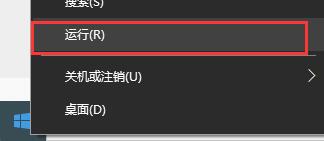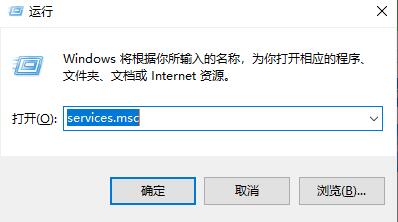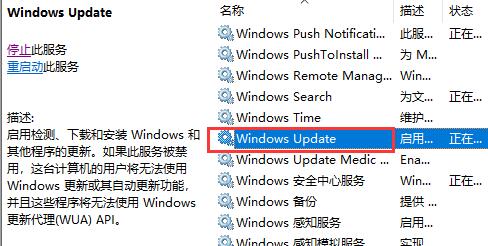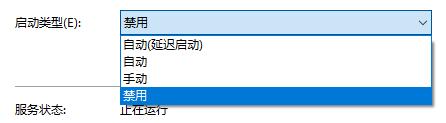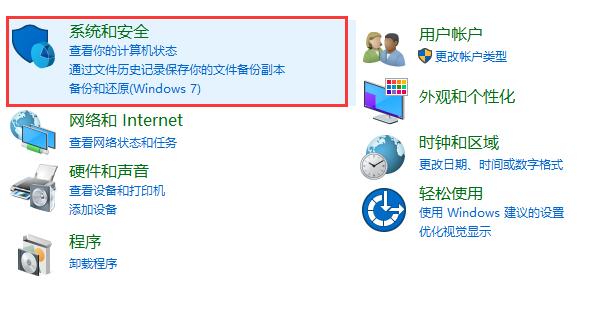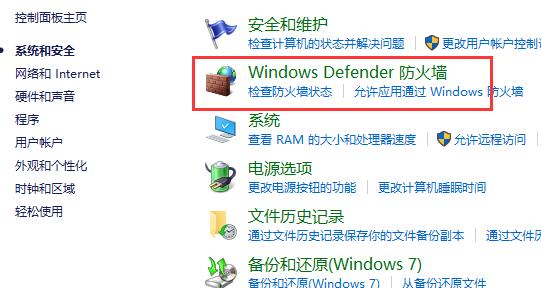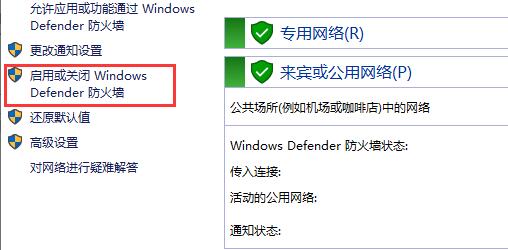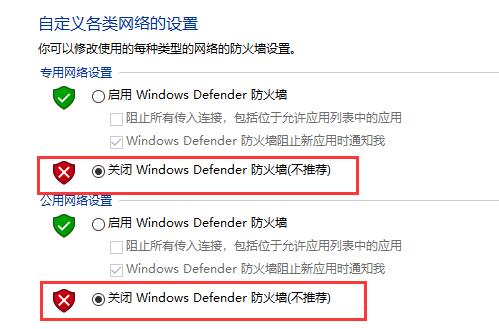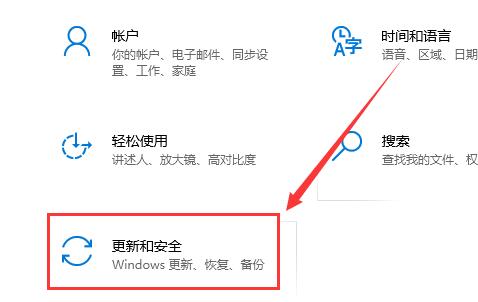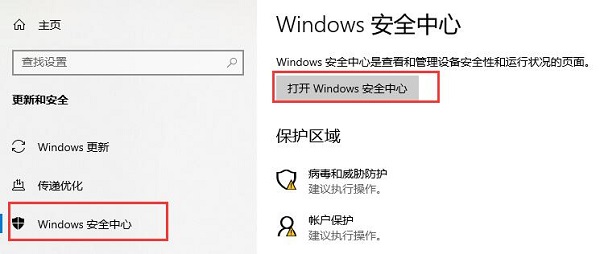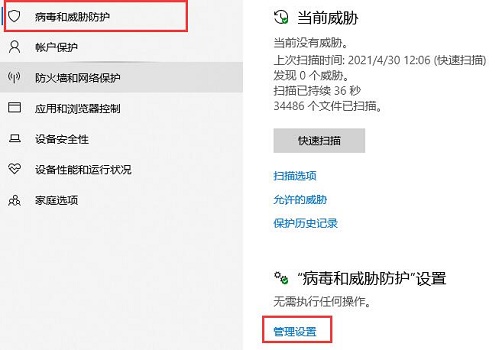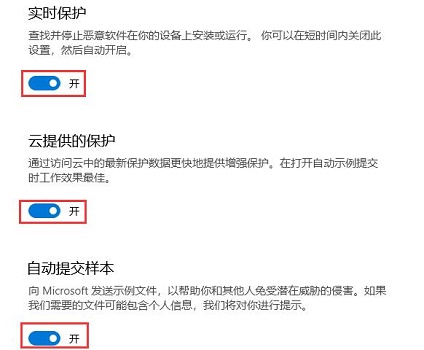win10自动更新关闭方法大全
时间:2024-03-04 | 作者: | 阅读:0win10关闭自动更新方法
1、首先右键开始菜单,打开“运行”。
2、在运行对话框中输入“services.msc”。
3、找到“windows update”服务,双击打开。
4、将“启动类型”更改为“禁用”就可以了。
关闭更新 关闭自动更新 自动更新2021 还是会更新 配置自动更新 戴尔自动更新 联想自动更新 关闭广告 垃圾弹窗广告 关闭垃圾弹窗 关闭垃圾广告 软件弹窗广告 关闭通知 怎么关闭通知 安全中心通知 关闭提示窗口 用户账户控制 开机欢迎界面 f1弹出帮助 关机提示 关闭服务 关闭家庭组 关闭杀毒防护 关闭开机密码 关闭defender 关闭fn热键 关闭安全中心 关闭自动休眠 防火墙defende 关闭自动锁屏 安全中心关闭 防火墙命令 病毒威胁防护 还是被拦截 关闭睡眠 快速扫描 smartscreen defender图标 防护删除文件 关闭安全防护 关闭实时防护 关闭服务 家庭defender 不必要服务 搜索服务 自动重启服务 笔记本关闭 联想fn热键 惠普fn热键 苹果fn热键 戴尔fn热键 华硕fn热键 关闭fn功能 联想关闭fn 关闭触摸板 惠普触摸板 联想触摸板 戴尔触摸板 关闭其他 关闭数字签名 开机启动程序 安全启动 关闭搜索框 关闭飞行模式 开机密码pin 关闭快速启动 关闭密码 关闭桌面 关闭登录账户 开机启动项 关闭后台程序 关闭快捷键 关闭程序 安全引导策略 关闭搜索记录 下方搜索框 定时关机 关闭自动重启
win10关闭防火墙方法
1、首先打开控制面板,然后点击“系统和安全”。
2、在系统和安全中点击“windows defender防火墙”。
3、再点击左边的“启用或关闭windows defender防火墙”
4、按照图示方法, 全部设置成关闭,最后点击确定即可。
win10关闭杀毒防护方法
1、首先我们点击左下角设置,选择“更新和安全”。
2、然后先点击windows安全中心,然后选择“打开windows安全中心”。
3、在“病毒和威胁防护”中点击“管理设置”。
4、最后把“实时保护”“云提供的保护”和“自动提交样本”全部关闭就可以了。
来源:https://www.somode.com/course/11157.html
免责声明:文中图文均来自网络,如有侵权请联系删除,心愿游戏发布此文仅为传递信息,不代表心愿游戏认同其观点或证实其描述。
相关文章
更多-

- win10休眠怎么设置
- 时间:2024-02-02
-

- Win10最详细优化设置告别卡顿
- 时间:2024-02-02
-

- 快速启动开启还是关闭
- 时间:2024-02-02
-

- win10录屏快捷键是什么
- 时间:2024-02-02
-

- win10怎么删除账户管理员
- 时间:2024-02-02
-

- win10删除输入法步骤
- 时间:2024-02-02
-

- 键盘失灵怎么办win10
- 时间:2024-02-02
-

- win10摄像头禁用了怎么解除
- 时间:2024-02-02
精选合集
更多大家都在玩
大家都在看
更多-

- 乖乖风格男生网名大全两个字(精选100个)
- 时间:2025-12-26
-
- 浙江绍兴轨道交通2号线列车撞击事故调查报告公布 致3死1重伤
- 时间:2025-12-26
-
- 觉醒第3集剧情介绍
- 时间:2025-12-26
-

- 【攻略分享】步兵营兵种完全解析
- 时间:2025-12-26
-

- 多种武器杀鬼子 国产抗日FPS《抵抗者》新实机预告
- 时间:2025-12-26
-

- 《掌握地下城3,玩转游戏的15个小技巧》 玩转地下城3
- 时间:2025-12-26
-
- 觉醒第2集剧情介绍
- 时间:2025-12-26
-

- 温柔惊艳的姓氏男生网名(精选100个)
- 时间:2025-12-26